Photoshop給白色婚紗摳圖并合成到風景照中(4)
文章來源于 PS教程網,感謝作者 tataplay尖尖 給我們帶來經精彩的文章!設計教程/PS教程/摳圖教程2012-06-14
15、接下來我們就要進行外景合成了,按住Ctrl鍵單擊圖層1和背景副本,如下圖所示: 16、打開原圖二的九寨溝風景圖,利用移動工具將原圖一中處理的兩個圖層拖入到原圖二,并利用自由變換工具適當調整人物的大小及位
15、接下來我們就要進行外景合成了,按住Ctrl鍵單擊圖層1和背景副本,如下圖所示:

16、打開原圖二的九寨溝風景圖,利用移動工具將原圖一中處理的兩個圖層拖入到原圖二,并利用自由變換工具適當調整人物的大小及位置,效果如下圖所示:
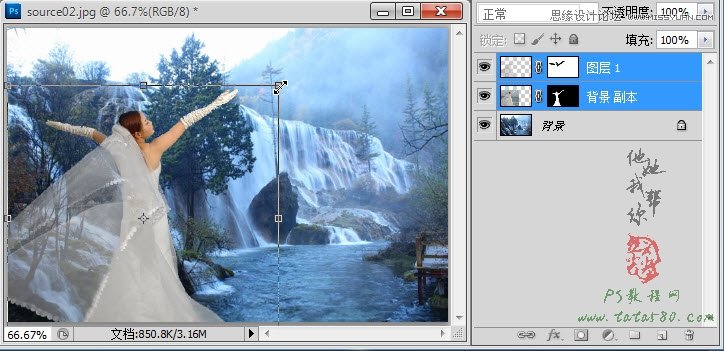
17、一般通過通道摳取的白紗顏色都偏淡,可以通過“圖像->調整->亮度/對比度”對圖層1中的白紗進行“亮度/對比度”的適當調整,具體如下圖所示:

18、由于原圖二中的風景偏藍,所以我們可以先將人物也適當的進行偏藍處理,單擊選中“背景 副本”,選擇菜單“圖像->調整->照片濾鏡”,選擇“冷卻濾鏡”,并將濃度設置為30%左右,效果如下圖所示:

19、最后我們再對整體畫面的顏色進行相應調整,單擊圖層面板下方的“創建新的填充或調整圖層”按鈕,選擇“色彩平衡”選項,如下圖所示:

20、在彈出的色彩平衡中,先對“中間調”進行相應調節,具體參數依據個人喜好,沒有固定的,本例中的參數具體如下圖所示:

21、接下來對陰影色調進行調節,單擊“陰影”色調,具體參數如下圖所示:

 情非得已
情非得已
推薦文章
-
 Photoshop使用通道工具摳出可愛的狗狗2020-03-15
Photoshop使用通道工具摳出可愛的狗狗2020-03-15
-
 Photoshop使用通道工具摳出逆光美女2020-03-08
Photoshop使用通道工具摳出逆光美女2020-03-08
-
 摳圖教程:詳解5種PS經典的摳圖方法2019-08-29
摳圖教程:詳解5種PS經典的摳圖方法2019-08-29
-
 Photoshop巧用通道超精細的摳兒童頭發絲教程2015-05-20
Photoshop巧用通道超精細的摳兒童頭發絲教程2015-05-20
-
 Photoshop完美摳出穿婚紗的新娘照片2013-11-07
Photoshop完美摳出穿婚紗的新娘照片2013-11-07
-
 Photoshop使用通道混合器給狗狗摳圖2012-10-25
Photoshop使用通道混合器給狗狗摳圖2012-10-25
-
 Photoshop給頭發蓬松的孩子摳圖并合成2012-06-19
Photoshop給頭發蓬松的孩子摳圖并合成2012-06-19
-
 Photoshop給白色婚紗摳圖并合成到風景照中2012-06-14
Photoshop給白色婚紗摳圖并合成到風景照中2012-06-14
-
 Photoshop詳細講解鋼筆工具在摳圖中的使用2011-08-30
Photoshop詳細講解鋼筆工具在摳圖中的使用2011-08-30
-
 Photoshop摳圖教程:摳出飄逸長發美女2011-03-30
Photoshop摳圖教程:摳出飄逸長發美女2011-03-30
熱門文章
-
 Photoshop快速摳出卷發的美女人像2021-03-04
Photoshop快速摳出卷發的美女人像2021-03-04
-
 Photoshop快速摳出昏暗背景中的婚紗照
相關文章14722018-11-16
Photoshop快速摳出昏暗背景中的婚紗照
相關文章14722018-11-16
-
 Photoshop摳出復雜背景下的透明婚紗人像
相關文章9642018-09-14
Photoshop摳出復雜背景下的透明婚紗人像
相關文章9642018-09-14
-
 Photoshop完美摳出穿著透明婚紗的新娘
相關文章19882018-08-14
Photoshop完美摳出穿著透明婚紗的新娘
相關文章19882018-08-14
-
 Photoshop快速的摳出紅色婚紗新娘照片
相關文章20252018-07-11
Photoshop快速的摳出紅色婚紗新娘照片
相關文章20252018-07-11
-
 Photoshop解析合成教程中紋理貼圖運用
相關文章12932018-07-09
Photoshop解析合成教程中紋理貼圖運用
相關文章12932018-07-09
-
 Photoshop詳解合成中的摳圖和陰影及校色
相關文章12542018-07-09
Photoshop詳解合成中的摳圖和陰影及校色
相關文章12542018-07-09
-
 Photoshop使用鋼筆和通道摳出婚紗人像
相關文章11062018-04-23
Photoshop使用鋼筆和通道摳出婚紗人像
相關文章11062018-04-23
-
 Photoshop摳出披著透明婚紗的新娘
相關文章20162018-01-18
Photoshop摳出披著透明婚紗的新娘
相關文章20162018-01-18
